Автор:
Charles Brown
Жасалған Күн:
6 Ақпан 2021
Жаңарту Күні:
1 Шілде 2024

Мазмұны
- Басу үшін
- 1-дің 1 әдісі: Excel-дегі деректерді Word-қа көшіру және қою
- 2-ден 2-әдіс: Excel кестесін Word бағдарламасына енгізу
Excel құжатын Word құжатына айналдырғыңыз келе ме? Excel бағдарламасында Excel файлын Word файлына түрлендіру функциясы жоқ және Word бағдарламасы Excel файлдарын тікелей аша алмайды. Бірақ Excel кестесін көшіруге және Word-қа қоюға, содан кейін Word құжаты ретінде сақтауға болады. Excel кестесін Word құжатына кірістіру туралы білу үшін осы нұсқаулықты оқып шығыңыз.
Басу үшін
1-дің 1 әдісі: Excel-дегі деректерді Word-қа көшіру және қою
 Excel деректерін көшіріңіз. Excel бағдарламасында Word бағдарламасына жылжытқыңыз келетін мазмұнды нұқу және сүйреу арқылы таңдап, түймесін басыңыз Ctrl + C..
Excel деректерін көшіріңіз. Excel бағдарламасында Word бағдарламасына жылжытқыңыз келетін мазмұнды нұқу және сүйреу арқылы таңдап, түймесін басыңыз Ctrl + C.. - Түймесін басыңыз Ctrl + а графиктегі барлық деректерді таңдау үшін, содан кейін түймесін басыңыз Ctrl + C..
- Сондай-ақ, Excel бағдарламасындағы Пуск (Бастау) мәзірін таңдап, Көшіру түймесін басуға болады.
- Егер сізде Mac болса, түймесін басыңыз And Пәрмен + C. көшіру.
- Excel деректерін көшіру мен қоюдан басқа, диаграммаларды Excel бағдарламасынан Word бағдарламасына қоюға болады.
 Excel мәліметтеріңізді Word бағдарламасына салыңыз. Word құжатында курсорды кестені орналастыратын жерге апарыңыз да, пернесін басыңыз Ctrl + В.. Енді кесте Word-қа қойылды.
Excel мәліметтеріңізді Word бағдарламасына салыңыз. Word құжатында курсорды кестені орналастыратын жерге апарыңыз да, пернесін басыңыз Ctrl + В.. Енді кесте Word-қа қойылды. - Сонымен қатар, Басты қойындысын, содан кейін Қою түймесін басуға болады.
- Егер сізде Mac болса, түймесін басыңыз And Пәрмен + В. қою.
 Қою опциясын таңдаңыз. Кестенің төменгі оң жақ бұрышында деректерді қоюдың әртүрлі нұсқалары үшін Қою опцияларын басыңыз.
Қою опциясын таңдаңыз. Кестенің төменгі оң жақ бұрышында деректерді қоюдың әртүрлі нұсқалары үшін Қою опцияларын басыңыз. - Егер сіз қою параметрлері түймесін көрмесеңіз, онда сіз оны қосқан жоқсыз. Ол үшін Файл> Опциялар> Қосымша тармағына өтіңіз. Бұл мүмкіндікті іске қосу үшін Қиып алу, көшіру және қою тармағындағы Қою параметрлерін көрсету түймешігін басыңыз.
 Excel кестесінің мәнерін пайдалану үшін Деректерді пішімдеуді сақтау түймешігін басыңыз.
Excel кестесінің мәнерін пайдалану үшін Деректерді пішімдеуді сақтау түймешігін басыңыз.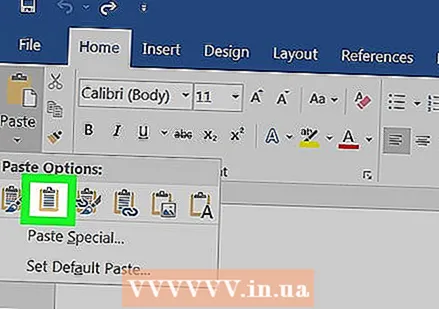 Кесте үшін Word стилін пайдалану үшін Мақсатты мәнерлерді пайдалану түймешігін басыңыз.
Кесте үшін Word стилін пайдалану үшін Мақсатты мәнерлерді пайдалану түймешігін басыңыз. Байланыстырылған Excel кестесін құрыңыз. Word бағдарламасында басқа Office файлдарына сілтеме жасауға мүмкіндік беретін мүмкіндік бар. Бұл дегеніміз, егер сіз Excel файлына өзгеріс енгізсеңіз, көшірілген кесте Word-та жаңартылады. Сілтемені басып, бастапқы форматтауды сақтаңыз немесе сілтеме жасап, байланыстырылған Excel кестесін құру үшін мақсатты мәнерлерді пайдаланыңыз.
Байланыстырылған Excel кестесін құрыңыз. Word бағдарламасында басқа Office файлдарына сілтеме жасауға мүмкіндік беретін мүмкіндік бар. Бұл дегеніміз, егер сіз Excel файлына өзгеріс енгізсеңіз, көшірілген кесте Word-та жаңартылады. Сілтемені басып, бастапқы форматтауды сақтаңыз немесе сілтеме жасап, байланыстырылған Excel кестесін құру үшін мақсатты мәнерлерді пайдаланыңыз. - Бұл екі нұсқа басқа екі қою нұсқаларының мәнер көздеріне сәйкес келеді.
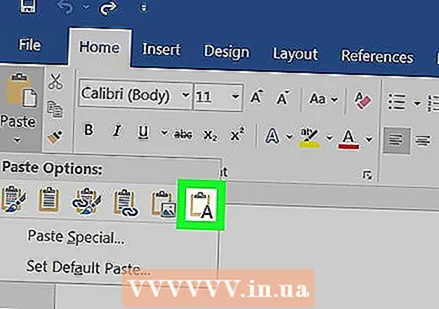 Excel деректерін ешқандай форматтаусыз қою үшін Тек мәтінді сақтау түймесін басыңыз.
Excel деректерін ешқандай форматтаусыз қою үшін Тек мәтінді сақтау түймесін басыңыз.- Бұл опцияны қолданған кезде әр жолдың жеке абзацы болады, баған деректері қойындылармен бөлінеді.
2-ден 2-әдіс: Excel кестесін Word бағдарламасына енгізу
 Excel бағдарламасында диаграмманы таңдап, оны басыңыз Ctrl + C. оны көшіру.
Excel бағдарламасында диаграмманы таңдап, оны басыңыз Ctrl + C. оны көшіру. Word бағдарламасында түймесін басыңыз Ctrl + В. сызбасын қою үшін.
Word бағдарламасында түймесін басыңыз Ctrl + В. сызбасын қою үшін. Қою параметрлерін таңдаңыз. Кестенің төменгі оң жақ бұрышында Параметрлерді қою түймешігін басыңыз.
Қою параметрлерін таңдаңыз. Кестенің төменгі оң жақ бұрышында Параметрлерді қою түймешігін басыңыз. - Excel деректерін қоюдан айырмашылығы, диаграмманы жапсыру кезінде екі түрлі нұсқаларды таңдау керек. Диаграмма деректерінің параметрлері және форматтау параметрлері.
 Excel файлы жаңартылған кезде диаграмма жаңартылатын етіп Диаграмманы (Excel деректерімен байланыстырылған) басыңыз.
Excel файлы жаңартылған кезде диаграмма жаңартылатын етіп Диаграмманы (Excel деректерімен байланыстырылған) басыңыз. Excel файлын диаграмманың өзінен ашу үшін Excel Excel диаграммасын (бүкіл жұмыс кітабы) басыңыз.
Excel файлын диаграмманың өзінен ашу үшін Excel Excel диаграммасын (бүкіл жұмыс кітабы) басыңыз.- Excel файлын диаграммадан ашу үшін сызбаны тінтуірдің оң жағымен басып, содан кейін Деректерді өңдеу түймесін басыңыз. Бастапқы файл ашылады.
 Диаграмманы кәдімгі кескін ретінде қою үшін кескінді нұқыңыз, егер бастапқы файлда ештеңе өзгертілсе жаңартылмайды.
Диаграмманы кәдімгі кескін ретінде қою үшін кескінді нұқыңыз, егер бастапқы файлда ештеңе өзгертілсе жаңартылмайды.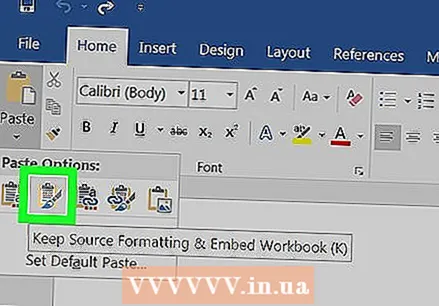 Excel кестесінің пішімін пайдалану үшін дереккөзді пішімдеуді сақтау түймесін басыңыз.
Excel кестесінің пішімін пайдалану үшін дереккөзді пішімдеуді сақтау түймесін басыңыз. Кестелер үшін Word форматтауды пайдалану үшін Мақсатты тақырыпты пайдалану түймешігін басыңыз.
Кестелер үшін Word форматтауды пайдалану үшін Мақсатты тақырыпты пайдалану түймешігін басыңыз.



